Hoe u de streepjescode van een toepassing scant. Wat moet u doen als uw telefoon de QR-code niet leest?
Nu kunnen iPhone-bezitters QR-codes scannen zonder een speciale applicatie te hoeven installeren. Het enige wat u hoeft te doen is de camera van uw smartphone op de codeafbeelding te richten en even te wachten. Wat kan eenvoudiger?
In het verleden was het grootste probleem met QR-codes het onvermogen om ze rechtstreeks te scannen, waarvoor een speciale applicatie moest worden geïnstalleerd. Heeft iemand dit gebruikt?
Nu is dit proces elementair geworden.
Apple heeft QR-codeherkenning in de camera-app ingebouwd. Dit betekent dat u, om de code te lezen, alleen maar de camera hoeft te openen en deze op de afbeelding van de code hoeft te richten.
Hierna verschijnt er een melding op het scherm waarin u wordt gevraagd de in de QR-code gecodeerde link te volgen. Wanneer u erop klikt in uw browser (meestal Safari), wordt de bijbehorende pagina geopend.
De functie is standaard ingeschakeld, dus u hoeft niet met de instellingen te rommelen.
- Zorg ervoor dat uw iPhone iOS 11 of hoger gebruikt.
- Open de camera op uw smartphone en richt deze op de code.
- Zorg ervoor dat de camera is scherpgesteld en dat de QR-code duidelijk zichtbaar is op het telefoonscherm.
- Nadat je de code hebt herkend, zie je een melding met de informatie die daarin versleuteld is. Er verschijnt bijvoorbeeld een link in een QR-code.
- Als de melding niet verschijnt, probeer dan in te zoomen of op de QR-codeafbeelding te klikken om de afbeelding scherp te stellen.
- Tik op een melding om naar een webpagina te gaan, een telefoonnummer te bellen of een bericht te verzenden.
Hoe kan ik het scannen van QR-codes in iOS op iPhone in- of uitschakelen?
Als je deze functie niet nodig hebt of als je er last van hebt, kun je deze eenvoudig uitschakelen via de instellingen.
- Open het instellingenmenu van uw smartphone/tablet.
- Blader door de lijst en selecteer de Camera-app.
- Klik op de schakelaar naast “QR-code scannen” om de functie uit te schakelen.


iPhone-apps waarmee u QR-codes kunt scannen
Over het algemeen werken alle apps voor het lezen van QR-codes goed. Dit is niet het geval als u moet zoeken waar u een goed programma voor uw werk kunt downloaden. U kunt vrijwel elke gratis applicatie gebruiken. Hieronder vertellen we je hoe je het kunt gebruiken.
Geen van deze gratis iPhone-apps is echter perfect. In sommige gevallen kan het programma vastlopen en moet u het programma mogelijk opnieuw opstarten, maar in andere situaties werkt alles prima. Persoonlijk scan ik zeer zelden QR-codes met mijn iPhone, dus ik ben nog nooit problemen tegengekomen. U kunt ook een QR-codescanner downloaden voor iPad, iPhone en iPod.
Lees ook:
Lijst met gratis applicaties:
QR-codelezer
Handige barcode- en QR-codescanner voor iPhone, volledig in het Russisch. Vereist iOS 7.0 of hoger. Compatibel met iPhone, iPad en iPod touch.

Qrafter – QR-code
Crafter is een 2D-codescanner voor iPhone, iPad en iPod touch. Het belangrijkste doel is het scannen en herkennen van de inhoud van QR-codes. Het kan ook nieuwe QR-codes maken. Vereist iOS 9.0 of hoger.

QR-lezer voor iPhone
En de laatste applicatie uit de lijst voor het lezen van QR-codes op iPhone, iPad en iPod. Scant onmiddellijk en leest ook van galerijscreenshots. Vereist iOS 8.0 of hoger. U kunt elke toepassing uitproberen, zodat u de toepassing vindt die het meest geschikt voor u is.

Hoe lees ik een QR-code met een applicatie op een iPhone?
De meeste apps werken op dezelfde manier: eenmaal geopend zijn ze direct klaar om te scannen. Als voorbeeld zal ik beschrijven hoe u kunt werken met de applicatie die ik gebruik.
- Open de QR-codelezer-app.
- Als dit de eerste keer is dat u het programma start, moet u toegang tot de camera toestaan. Klik op OK.
- Een kader in het midden van het scherm geeft het gebied aan waar u de QR-code wilt plaatsen om te scannen.
- Na het lezen van de code ziet u de informatie gecodeerd in de code. Als het een link naar een webpagina is, wordt deze mogelijk automatisch geopend (afhankelijk van de app die u gebruikt).
Dat is eigenlijk alles. Een ander kenmerk van deze specifieke app is het gedeelte Geschiedenis, waarin eerder gescande QR-codes worden opgeslagen. Hierdoor kunt u weer toegang krijgen tot versleutelde informatie zonder dat u de code opnieuw hoeft te lezen.
Tegelijkertijd starten ze, door de code te herkennen, processen die overeenkomen met elke specifieke applicatie - bijvoorbeeld een contactpersoon toevoegen, een nummer bellen, een webpagina openen, een evenement aan de kalender toevoegen, een locatie op de kaart openen, enz.
De nieuwste HomeKit-modellen kunnen zelfs met elkaar verbinding maken via een QR-code (wat een erg handige functie lijkt te zijn).
Er is ook ondersteuning voor Callback URL-functies, dus sommige applicaties werken met externe koppelingen, en met QR-codes kunt u alleen bepaalde delen van het programma openen.
Opgemerkt moet worden dat u in iOS alleen een applicatie kunt starten of een actie kunt uitvoeren met behulp van een QR-code. De identificatieprocedure met behulp van een QR-code kan niet worden uitgevoerd. De code kan bijvoorbeeld een gecodeerd contact bevatten, maar wordt pas automatisch aan uw adresboek toegevoegd als u op de knop Opslaan klikt.
Het scannen van QR-codes op Android-smartphones is eenvoudiger dan het maken van foto's. Het enige wat je nodig hebt is:
- Smartphone of tablet met camera;
- Internet.
Ik zal alles zo eenvoudig mogelijk uitleggen en een praktijkles geven. Hier, zonder af te wijken van het artikel. U kunt ook streepjescodes scannen met dezelfde instructies.
“De interface van mijn smartphone kan afwijken van die van jou vanwege een ander thema en een andere versie van Android. Verschillen hebben geen invloed op de installatie en het gebruik van de QR-codescanner.”
Eerst heb je een QR-codescanner nodig. Ik heb de eenvoudigste gevonden. Het heeft minder vervelende advertenties en scant wat je nodig hebt. Het installeren ervan is heel eenvoudig. Het is nog eenvoudiger te gebruiken.
- Ga eerst naar Google Play Market. En schrijf in de rood onderstreepte regel: “qr-codescanner”, of beter nog “smart qr-scanner en generator”. We klikken op het zoekpictogram of gewoon op het gedaalde aanbod dat bij ons past.

Daarnaast kunt u nog een geweldige scanapplicatie van ons downloaden -
Hoe scan ik een code van een opgeslagen afbeelding?
Ook via speciale websites kun je een QR-code herkennen aan een plaatje op internet. Ik koos voor qrrd.ru omdat het de enige site was die voor mij in minder dan 10 seconden laadde en een min of meer visueel aantrekkelijke interface had.
Hoe gebruik je het? Ga eerst naar de website: qrrd.ru of rechtstreeks naar qrrd.ru/read. Wij zien het volgende: 
Groen omcirkeld is het menu van de site, waarin alles staat wat de site kan doen om u te helpen. In ons geval selecteert u ‘QR-code herkennen’.
De volgende pagina wordt geopend met een grote knop “+Selecteer bestanden”. Wij klikken erop. Hierna verschijnen onderaan de opties voor “selecteer bestanden”. Hier kunt u direct een foto maken en verzenden. Of klik op documenten en selecteer een foto die al op je telefoon staat. Ik heb de laatste route genomen. 
Hier selecteerde ik het tabblad met afbeeldingen, klikte op de map waarin de afbeeldingen zijn opgeslagen op mijn telefoon en klikte op de afbeelding met de QR-code, dezelfde die al hier in het artikel stond. 
Dan is het aan de site. Het uploadt automatisch een foto of afbeelding naar zichzelf en herkent en toont vervolgens onmiddellijk het resultaat. 
Klaar!.
Waarom moet ik eigenlijk QR-codes scannen?
Ze kunnen nuttige informatie bevatten. De kans hierop is klein, maar het zou wel kunnen. Bovendien worden in musea vaak QR-codes gebruikt om te voorkomen dat er grote borden met veel informatie worden opgehangen. Gebruik gewoon een kleine QR-code en geef iedereen de kans om een stapje terug te doen en op hun telefoon over de tentoonstelling te lezen. Alles is eenvoudig en handig. Dit is precies waarom Denso Wave ze heeft uitgevonden.
Een QR-code is een geweldig promotiemiddel. Het kan bijvoorbeeld een gecodeerde code bevatten die aan de verkoper moet worden getoond om korting te krijgen. Er zijn enorm veel toepassingen. Gebruik het!
Een QR-code is een modern analoog van een streepjescode. Als een gewone gebruiker met behulp van eendimensionale codering alleen informatie kan achterhalen over het land van herkomst van een bepaald product, dan kan een tweedimensionale code verschillende instructies, downloadlinks, websiteadressen, enz. bevatten. De grote populariteit van deze datarepresentatie heeft geleid tot het verschijnen van speciale programma’s op Android die QR-codes kunnen lezen. Laten we eens kijken hoe u een QR-code op Android kunt gebruiken.
Om een QR-code van een bepaalde bron te lezen, hebt u een smartphone of tablet met Android OS en een geïntegreerde camera nodig, evenals een speciaal hulpprogramma (scanner) dat informatie in gecodeerde vorm kan herkennen en verwerken.
Software die QR-codes leest, is in grote hoeveelheden beschikbaar op internet. Het kan zonder problemen worden gedownload van zowel vertrouwde bronnen (bijvoorbeeld van de Play Market) als van bronnen van derden. De volgende scannerprogramma's kregen echter de meest wijdverspreide en positieve recensies:
Laten we eens kijken hoe we met elk van deze applicaties een QR-code op Android kunnen scannen.
Een QR-code lezen met QR Droid
Het lezen van een QR-code op Android met dit hulpprogramma gaat als volgt:
Nadat het cijfer is herkend, worden de informatie die erin is gecodeerd en mogelijke opties voor verdere acties in een apart venster weergegeven. Dus als de gadget is verbonden met internet en u de link onmiddellijk wilt openen, klikt u op Openen. Om de link naar bijvoorbeeld een browser te kopiëren, klikt u op Kopiëren. Om gegevens naar een extern apparaat te verzenden, tikt u op Delen. 
Als u een QR-code voor Android niet van een echt object wilt lezen, maar van een afbeelding die op uw smartphone is opgeslagen, moet u Opgeslagen QR-afbeelding decoderen selecteren in het eerste programmavenster. Om de code van de website te lezen, klikt u op de knop in de afbeelding. 
Met behulp van het QR- en barcodescannerprogramma
Wanneer u overweegt hoe u QR-codes op Android kunt scannen, moet u de QR & Barcode Scanner-applicatie benadrukken, die niet alleen tweedimensionale, maar ook eendimensionale codering kan herkennen. Een ander voordeel van deze software is dat u hiermee uw eigen codes kunt genereren met daarin diverse teksten, sms-berichten, websiteadressen, agendanotities, enz.
Het programma werkt als volgt:

Het aanmaken van uw eigen QR-code doet u in het onderdeel ‘Generatie’.
De meeste moderne (en zelfs niet de modernste) smartphones kunnen zowel QR-codes (inclusief codes met automatische herkenning van website-URL's) als gewone streepjescodes met gecodeerde productgegevens lezen.
Dankzij deze optie kan bijna elke mobiele gebruiker tegenwoordig niet alleen snel een korte beschrijving van een product lezen, maar ook snel bijvoorbeeld de kosten ervan vergelijken met de prijzen van andere verkopers en kennis maken met recensies van het product van die klanten die heb hem al eerder gekocht.
Het enige dat hiervoor nodig is, is het mobiele apparaat zelf (tablet, smartphone, speler, algemeen meer hierover op stylus.com.ua), bij voorkeur met een hoogwaardige camera, en een goede mobiele applicatie voor het scannen en lezen van QR en streepjescodes.
Plus enige mogelijkheid om in onze tijd op de juiste manier met deze zeer nuttige mobiele software om te gaan.
Er zijn tegenwoordig al meer dan genoeg van dergelijke applicaties, ze worden meestal gratis verspreid en je kunt ze overal downloaden. Vanwege het extreem brede scala aan dergelijke programma's bleek het echter niet zo eenvoudig om er een te kiezen die snel en efficiënt werkt. Toch is het mogelijk om ze te vinden, of beter gezegd, ze zijn al gevonden.
Laten we er wat gedetailleerder over praten. Dus
Hoe QR-codes te lezen met een Android-smartphone (of tablet)
STAP 1
Ga naar Google Play en download de gratis applicatie QR-codelezer. De bestandsgrootte is ongeveer 3 MB, afhankelijk van het smartphonemodel.
STAP 2
Installeer en open het programma. Vervolgens richten we eenvoudigweg de lens van de hoofdcamera van de smartphone op een willekeurige QR-code (of openen we eenvoudigweg de voltooide foto met de code via deze lezer), en de applicatie doet de rest zelf.
Belangrijke nuance : QR Code Reader verandert automatisch de browser, dus als u de browser wilt gebruiken die u gewend bent en die al op uw smartphone is geïnstalleerd, hoeft u in de applicatie-instellingen alleen het bijbehorende selectievakje uit te vinken.
Hoe streepjescodes te lezen met een Android-smartphone (of tablet)
Stel dat u in een supermarkt een streepjescode op de verpakking van een product moet scannen om meer gedetailleerde informatie over dat product te krijgen en/of de vermelde prijs te vergelijken met wat andere winkels aanbieden. Dit vereist:
STAP 1
Download de applicatie (ook gratis en ook via Google Play) WinkelSavvy. De grootte is minder dan 1 megabyte
STAP 2
Het programma vraagt u om u te registreren op de ShopSavvy-website. Deze procedure is echter niet verplicht. Daarom kunnen we een paar minuten besteden aan het aanmaken van een account, of we kunnen het zonder doen. Ook de bediening van de applicatie is eenvoudig. Open het, druk op de scannerknop in de rechterbovenhoek van het scherm, richt de smartphonecamera op de streepjescode en lees vervolgens de ontvangen informatie.

Barcodescanner voor Android is een hulpprogramma voor het lezen van barcodes (QR-codes) voor smartphones en tablets met Android OS.
Er zijn een groot aantal verschillende barcodescannerprogramma's op internet te vinden. In dit opzicht worden hieronder de 5 beste programma's gepresenteerd op basis van beoordeling en beoordeling. En u bepaalt zelf welke u downloadt.
Alle programma's voor het lezen van QR-codes uit de TOP 10 Google Store zijn op het moment van schrijven gratis. Sommige software bevat advertenties, terwijl andere er veel van hebben. Alle details staan hieronder. De eerste twee mobiele applicaties hebben een beoordeling van 4,7 en hoger.

Download QR- en barcodescanner PRO:
QR- en barcodescanner PRO is een compact hulpprogramma voor het lezen van barcodes met behulp van de camera van een Android-apparaat. Bovendien kunt u hiermee zelfstandig QR-codes maken voor een comfortabelere uitwisseling van persoonlijke informatie.

Lightning QR-scanner downloaden:
Scanners zijn nuttig voor een breed gebruikerspubliek, omdat ze overal kunnen worden gebruikt. Bovendien zijn de applicaties helemaal gratis en hebben sommige geen banners.

Download gratis⚡QR-scanner/QR-code:
Kenmerken van elke scanner voor Android:
- scannen en herkennen van streepjescodes;
- het opslaan van de verkregen resultaten;
- producten zoeken op internet om prijzen en recensies te bekijken;
- maak uw eigen QR-codes.

QR-barcodescanner downloaden:
Het is vrij eenvoudig en eenvoudig te gebruiken. U hoeft alleen maar de applicatie op uw smartphone te downloaden en te starten, door deze tegenover de streepjescode waarin u geïnteresseerd bent te plaatsen. Wacht tot de camera scherpstelt. Het programma doet de rest zelf en herkent en interpreteert de ontvangen grafische informatie automatisch.


Barcodescanner voor Android downloaden:
Het is mogelijk om naar een herkende barcode te zoeken in een speciale database of gewoon op internet. Uiteraard hangt de kwaliteit van de herkenning en de betrouwbaarheid van de ontvangen informatie niet alleen af van de toepassing, maar ook van het gebruikte apparaatmodel, evenals van de camera- en lichtomstandigheden van het gescande beeld. Het is mogelijk om uw eigen QR-codes te maken.
De hulpprogramma's hebben een automatische achtergrondverlichtingsfunctie tijdens het scannen. Ze beschikken allemaal over voldoende ‘allesetende’ leesmogelijkheden. Bovendien herkennen ze zowel het Cyrillische als het Latijnse alfabet perfect.
Ondersteunt lineaire codes: UPC (UPC-A, UPC-E), EAN (EAN-8, EAN-13), Code 39, 93 en 128. En tweedimensionale codes: QR Code, Data Matrix, PDF 417, Codabar, RSS- 14, Azteken, ITF.
Daarnaast kunt u 2 applicaties noteren met een maximaal aantal downloads van 100.000.000:
- QR-scanner: gratis scanner (scanner van Kaspersky zonder advertenties)
Met een dergelijke reeks mogelijkheden en kenmerken verdienen mobiele applicaties voor smartphones en tablets veel aandacht van gebruikers die een hoogwaardige en gratis barcodescanner op hun apparaat willen krijgen.
Een barcodescanner voor Android download je gratis als APK-bestand of in de Google store. De meeste geteste applicaties zijn in het Russisch en met een minimum aantal banners, en sommige hebben deze helemaal niet.